Πώς να δημιουργήσετε εργασίες και υπενθυμίσεις στα Windows 11
Microsoft Windows 11 Ήρωας / / April 03, 2023

Τελευταία ενημέρωση στις
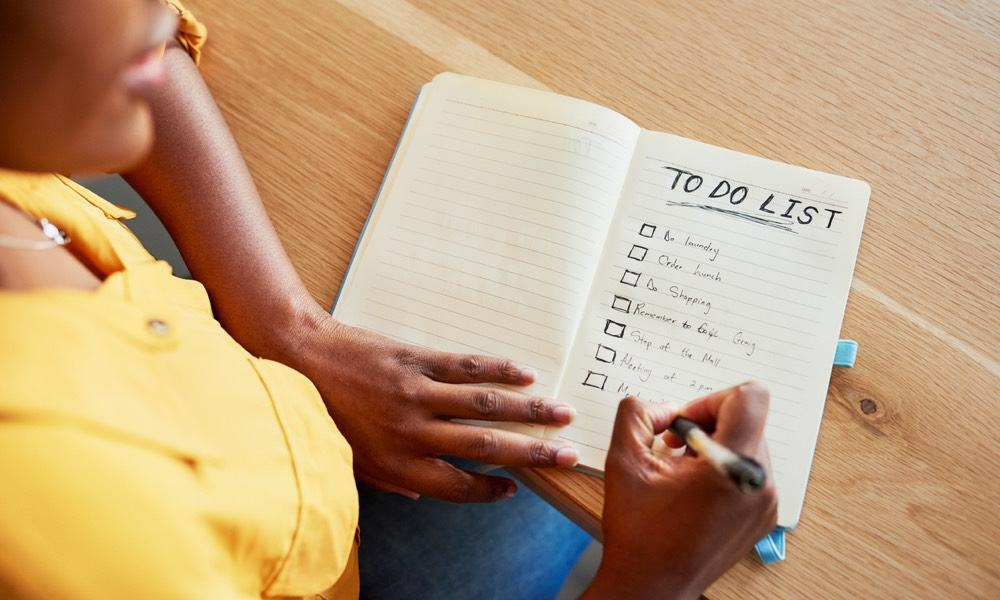
Εάν εργάζεστε τακτικά από την επιφάνεια εργασίας των Windows, είναι απαραίτητο να παρακολουθείτε τις εργασίες. Μάθετε πώς να δημιουργείτε εργασίες και υπενθυμίσεις στα Windows εδώ.
Το να παρακολουθείτε τι πρέπει να κάνετε κάθε εβδομάδα μπορεί να είναι συντριπτικό. Τα καλά νέα είναι ότι υπάρχουν τρόποι δημιουργίας εργασιών και υπενθυμίσεων στα Windows 11.
Αυτό σας επιτρέπει να προγραμματίζετε εκ των προτέρων την εργάσιμη ημέρα (ή την εβδομάδα) και να λαμβάνετε υπενθυμίσεις για εργασίες όταν τις χρειάζεστε περισσότερο. Η λήψη υπενθυμίσεων και άλλων ειδοποιήσεων για εργασίες είναι χρήσιμη εάν εργάζεστε πάντα από τον φορητό ή επιτραπέζιο υπολογιστή σας.
Εάν θέλετε να μάθετε πώς να δημιουργείτε εργασίες και υπενθυμίσεις σε έναν υπολογιστή με Windows 11, ακολουθήστε τα παρακάτω βήματα.
Πώς να δημιουργήσετε εργασίες και υπενθυμίσεις στα Windows 11 με το Microsoft To Do
Ευτυχώς, η ρύθμιση υπενθυμίσεων στον υπολογιστή σας με Windows 11 είναι απλή χρησιμοποιώντας ενσωματωμένες εφαρμογές των Windows. Μία από τις εφαρμογές που περιλαμβάνονται είναι
Για να δημιουργήσετε εργασίες και υπενθυμίσεις με το Microsoft To Do:
- Πάτα το κλειδί Windows, τύπος Microsoft To Doκαι επιλέξτε το κορυφαίο αποτέλεσμα.
Σημείωση: Εάν δεν το έχετε στο σύστημά σας, κατεβάστε το Microsoft To Do από το Microsoft Store.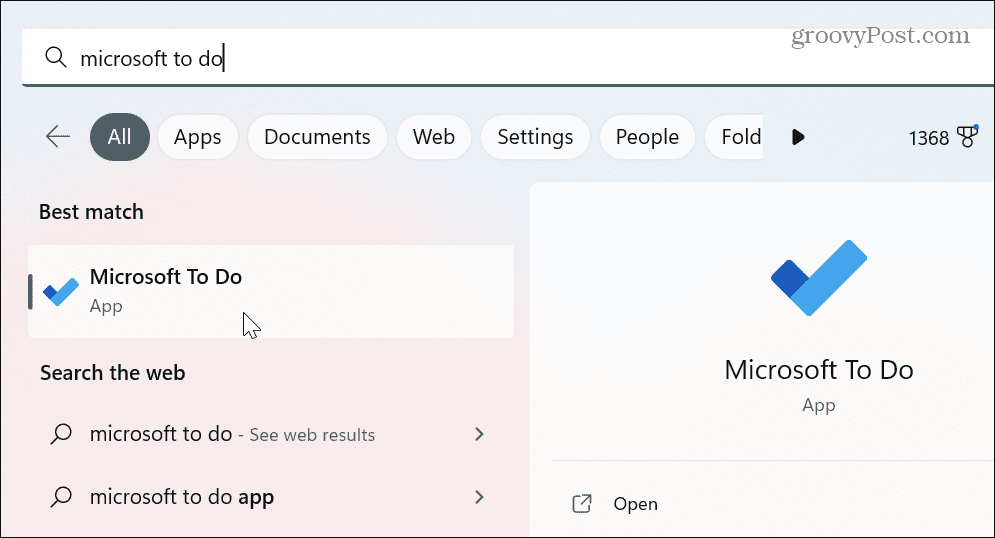
- Συνδεθείτε με τα διαπιστευτήρια του λογαριασμού σας Microsoft, εάν δεν είστε ήδη.
- Όταν ανοίξει η εφαρμογή To Do, κάντε κλικ Ημέρα μου από τον αριστερό πίνακα και κάντε κλικ Προσθέστε μια εργασία στα δεξιά.
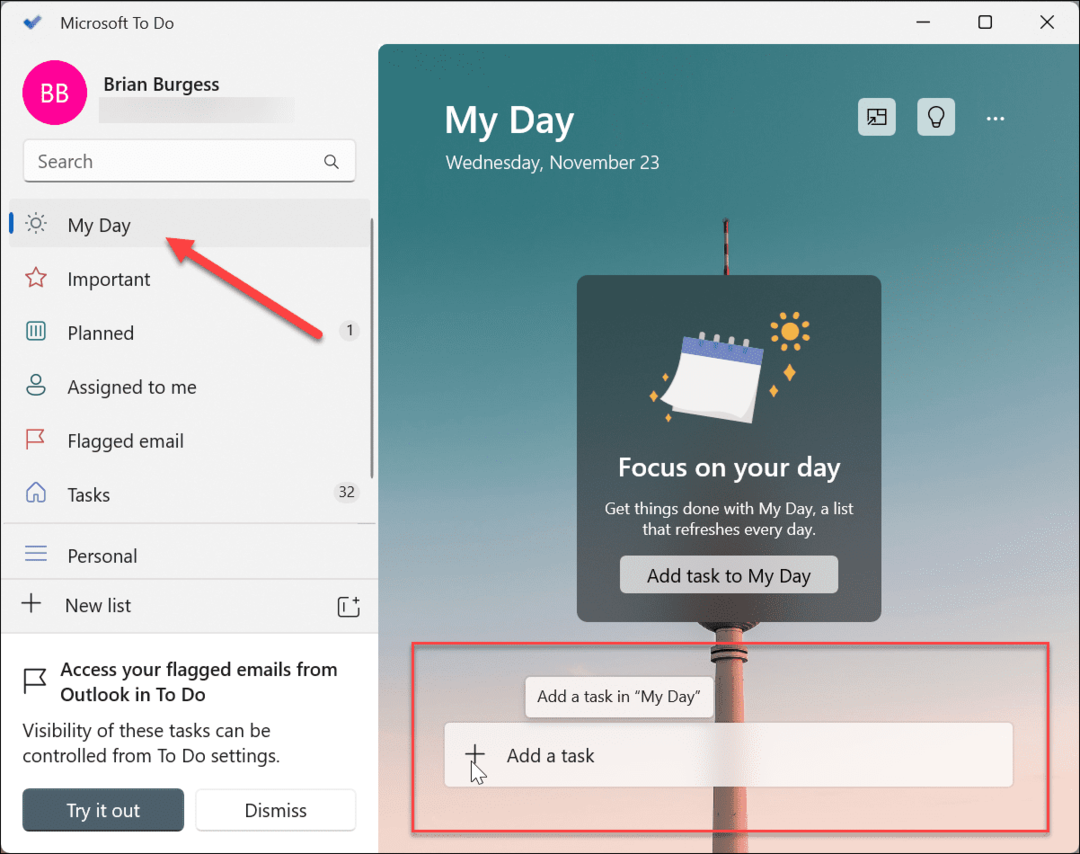
- Πληκτρολογήστε το δικό σας λεπτομέρειες εργασίας, όπως μια συνάντηση, ένα έργο ή άλλες εργασίες που πρέπει να ολοκληρώσετε και να χτυπήσετε Εισαγω.
- Μπορείτε επίσης να κάνετε κλικ σε ένα από τα εικονίδια στα δεξιά του πεδίου Εργασία για να αποκτήσετε πρόσβαση σε προαιρετικές λειτουργίες όπως ορισμός υπενθύμισης, προσθήκη ημερομηνίας λήξης ή μετατροπή της εργασίας σε επαναλαμβανόμενη εργασία.
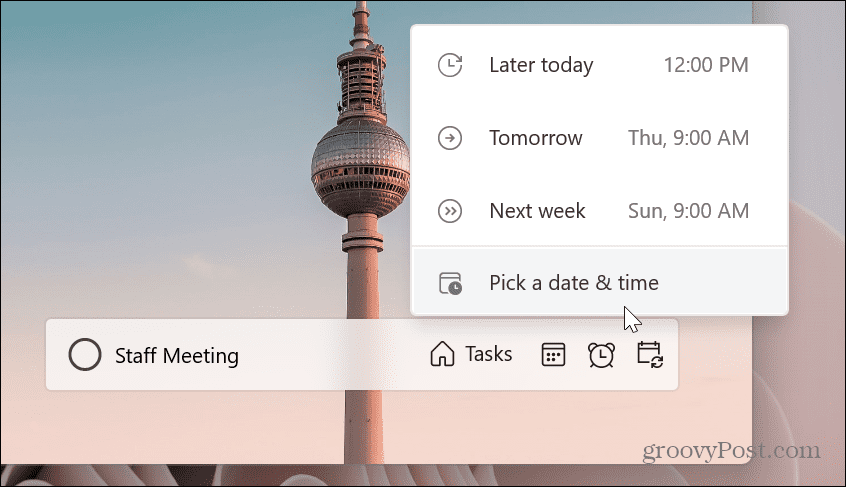
- Η εφαρμογή To Do συγχρονίζει εργασίες μεταξύ άλλων υπολογιστών με Windows στους οποίους είστε συνδεδεμένοι με τον ίδιο λογαριασμό Microsoft.
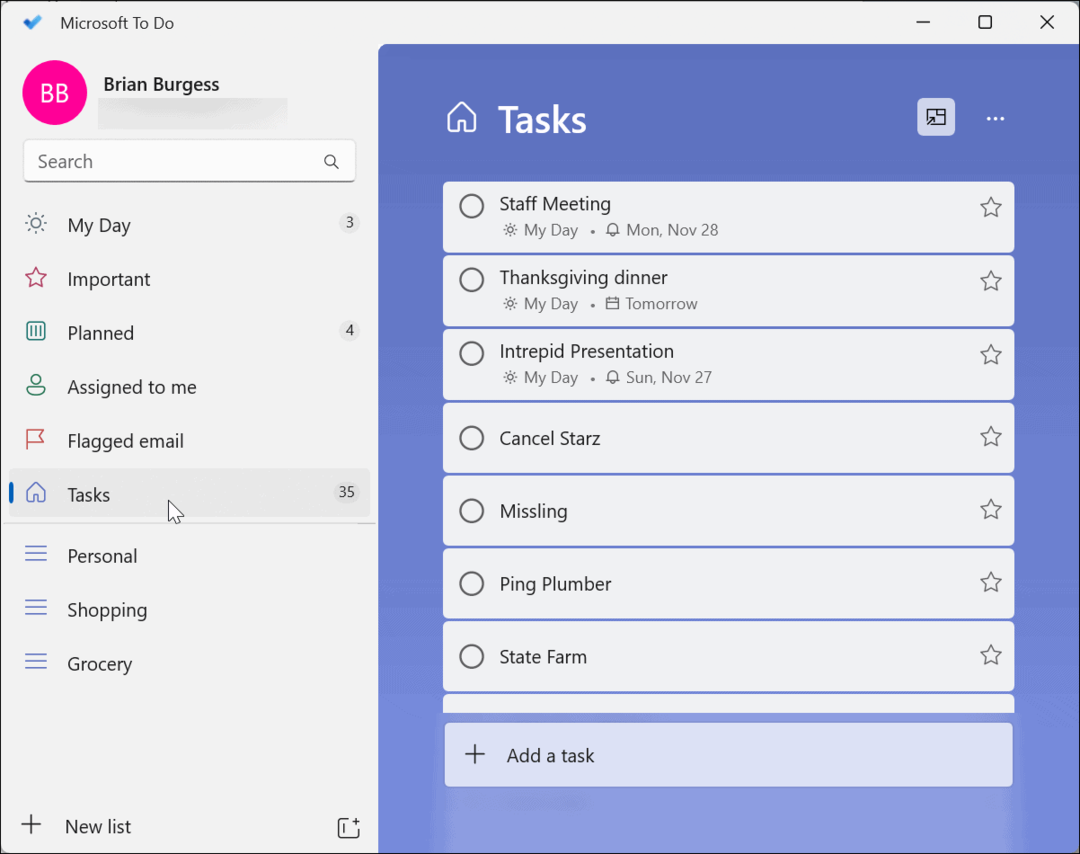
- Εάν πρέπει να αλλάξετε ή να επεξεργαστείτε μια λεπτομέρεια εργασίας, εκκινήστε την εφαρμογή Microsoft To Do, επιλέξτε την εργασία που θέλετε να επεξεργαστείτε και αλλάξτε τις λεπτομέρειες ανάλογα.
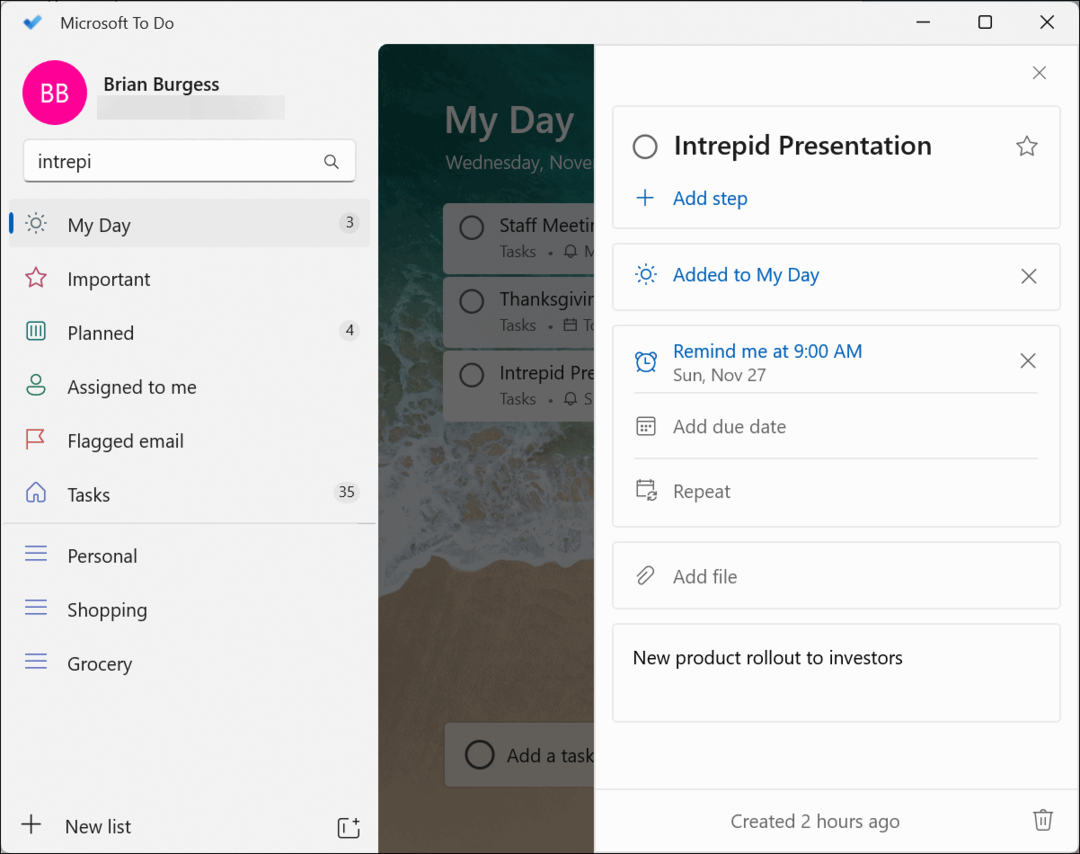
- Ένα άλλο ωραίο χαρακτηριστικό είναι η δυνατότητα αναζήτησης στις εργασίες σας. Η δυνατότητα αναζήτησης είναι χρήσιμη όταν έχετε πολλές εργασίες για επεξεργασία και αναζήτηση.
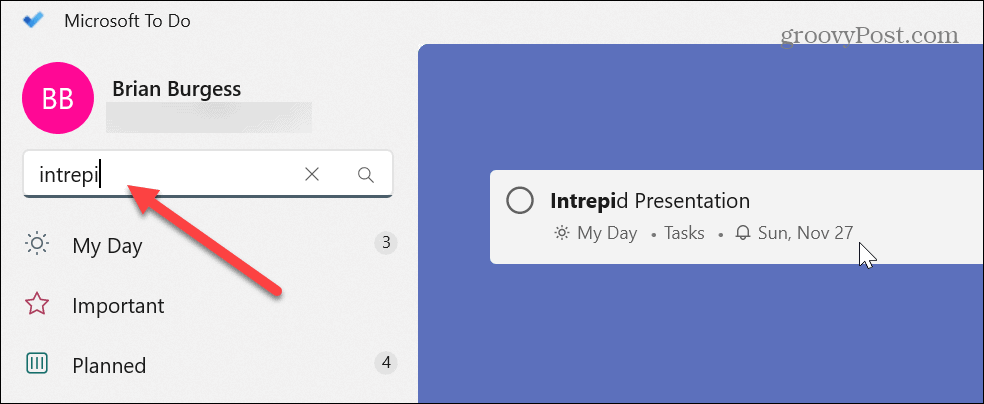
- Είναι επίσης σημαντικό να σημειωθεί ότι μπορείτε να αλλάξετε το θέμα της εφαρμογής, να εκτυπώσετε ή να στείλετε email στη λίστα εργασιών και να ταξινομήσετε τις εργασίες κατά σπουδαιότητα, ημερομηνία, αλφαβητική σειρά ή ημερομηνία δημιουργίας. Κάντε κλικ στο κουμπί μενού (τρεις κουκκίδες) και κάντε τις απαραίτητες αλλαγές στην εφαρμογή και στη λίστα εργασιών σας.
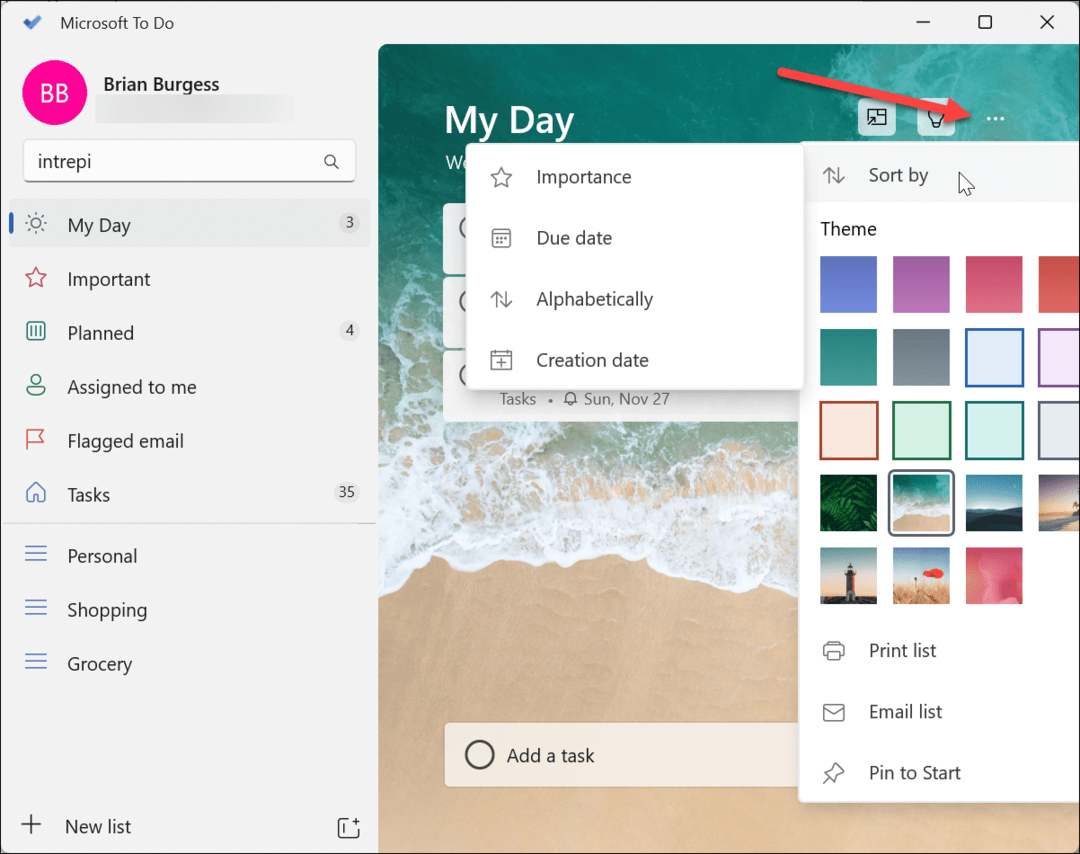
Πώς να δημιουργήσετε υπενθυμίσεις χρησιμοποιώντας το Ημερολόγιο των Windows
Ένας άλλος τρόπος για γρήγορη δημιουργία εργασιών και υπενθυμίσεων στα Windows 11 είναι η χρήση του ενσωματωμένου Ημερολόγιο των Windows εφαρμογή. Όπως και η εφαρμογή Εκκρεμότητες, σας επιτρέπει να προβάλλετε όλες τις εργασίες και τις υπενθυμίσεις μέσω μιας μεμονωμένης εφαρμογής.
Για να δημιουργήσετε υπενθυμίσεις εργασιών στο Ημερολόγιο των Windows στα Windows 11:
- Πάτα το κλειδί Windows, τύπος Ημερολόγιοκαι επιλέξτε το κορυφαίο αποτέλεσμα από τα αποτελέσματα αναζήτησης.
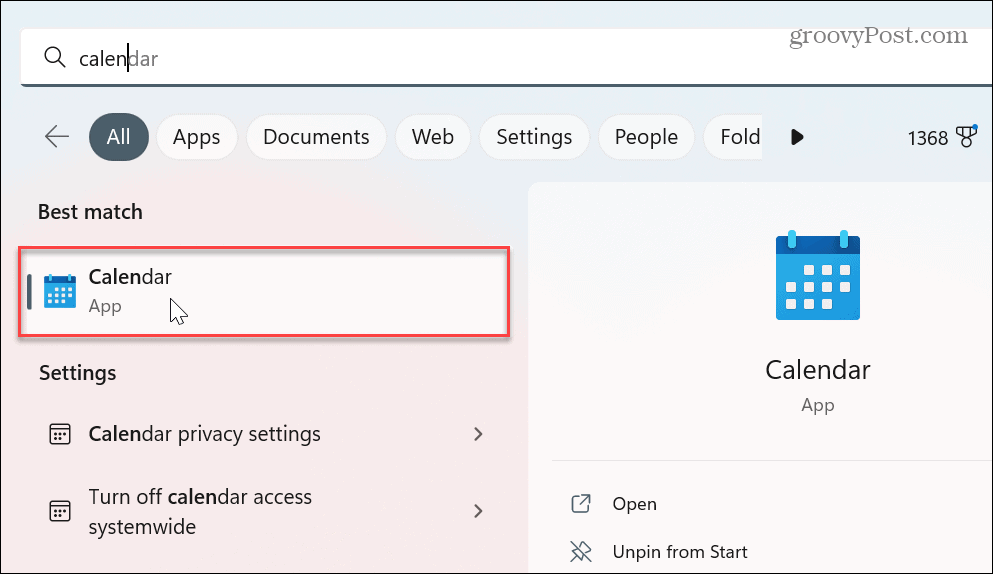
- Τώρα, στον αριστερό πίνακα, κάντε κλικ στο Νέο γεγονός κουμπί.
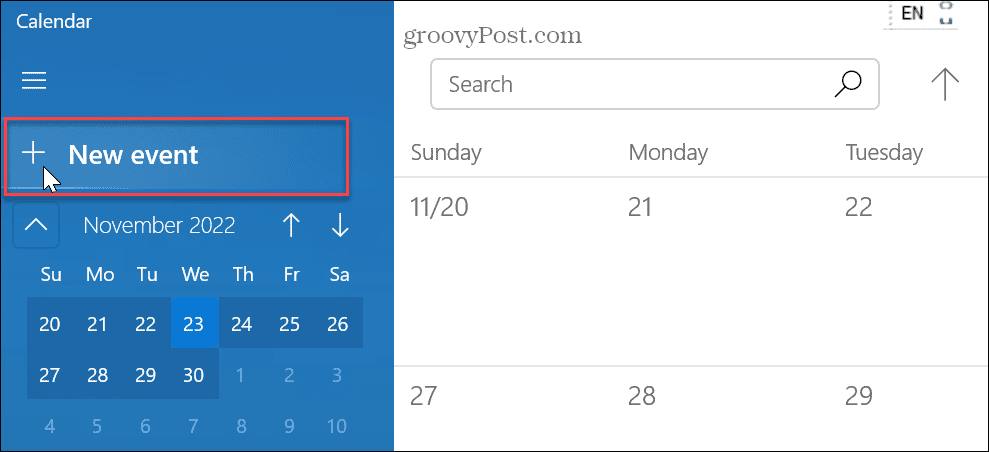
- Εισαγάγετε τα στοιχεία της εργασίας, επιλέξτε το Υπενθύμιση αναπτυσσόμενο μενού και επιλέξτε πότε θέλετε να σας υπενθυμίζεται η εργασία ή το συμβάν. Εάν πρόκειται για επαναλαμβανόμενη εργασία, κάντε κλικ στο Επαναλαμβάνω και επιλέξτε τις ημέρες που θέλετε να σας το θυμίζει. Όταν τελειώσετε, κάντε κλικ στο Αποθηκεύσετε κουμπί στην επάνω αριστερή γωνία.
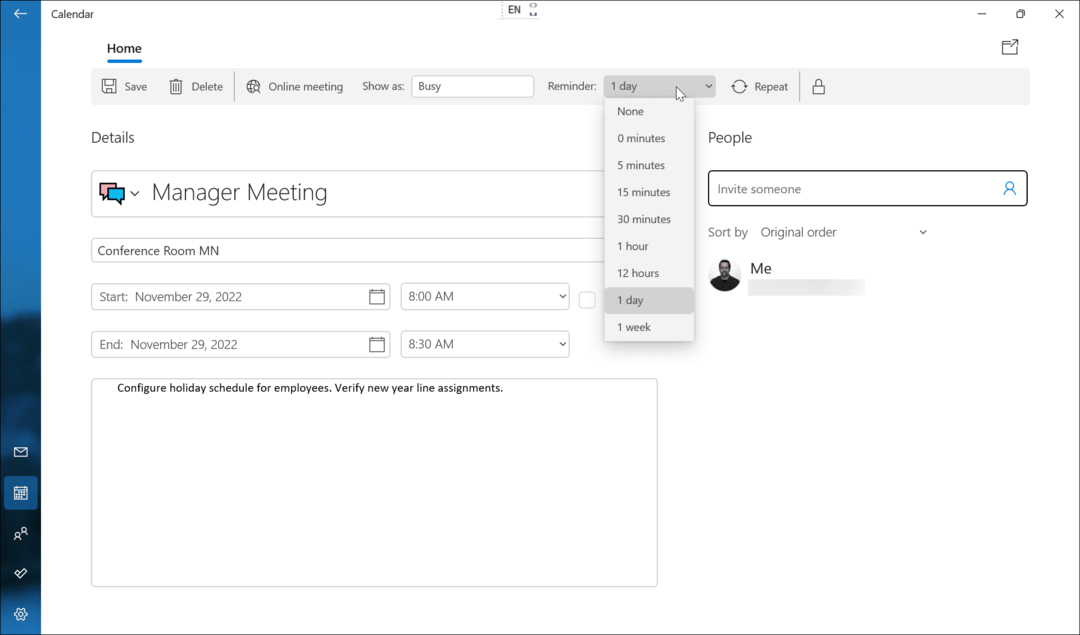
- Η εργασία θα εμφανιστεί την ημερομηνία που την έχετε ορίσει στο Ημερολόγιο.
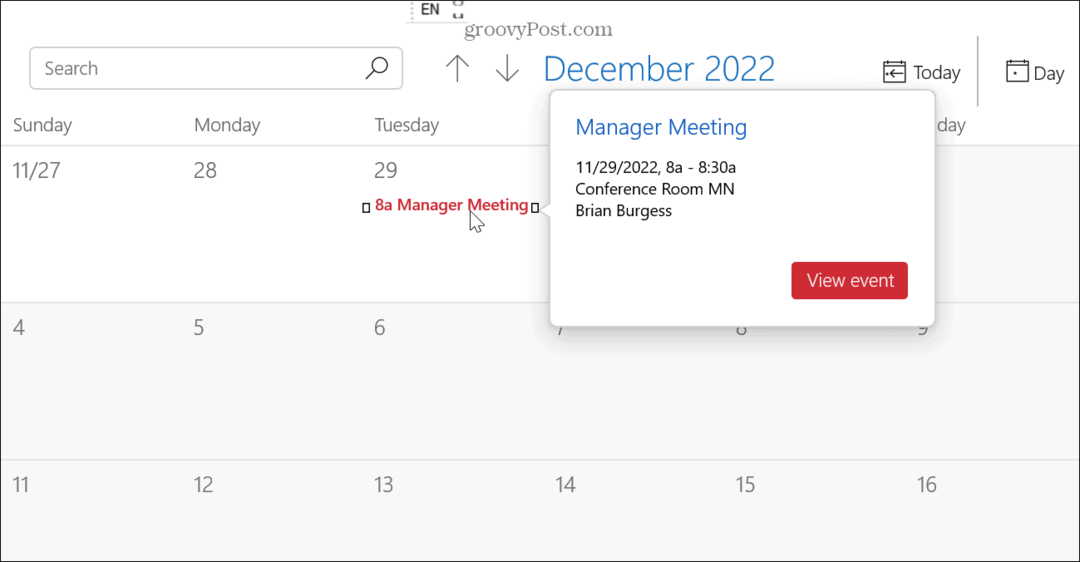
- Εάν χρειάζεται απλώς να προσθέσετε εργασίες γρήγορα, ανοίξτε το Ημερολόγιο εφαρμογή και κάντε κλικ στην ημερομηνία της εργασίας. Επιλέξτε πότε θέλετε να λαμβάνετε υπενθύμιση από το μενού, δηλαδή 15 ή 30 λεπτά πριν από την εκδήλωση και κάντε κλικ Αποθηκεύσετε.
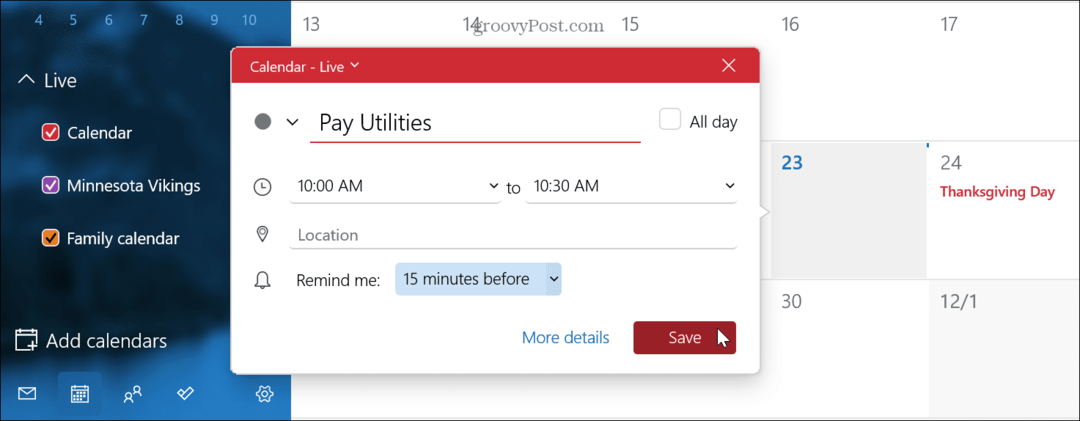
- Όταν έρθει η ώρα για την εργασία σας, τα Windows θα εμφανίσουν μια ειδοποίηση υπενθύμισης στην κάτω δεξιά γωνία της οθόνης σας.
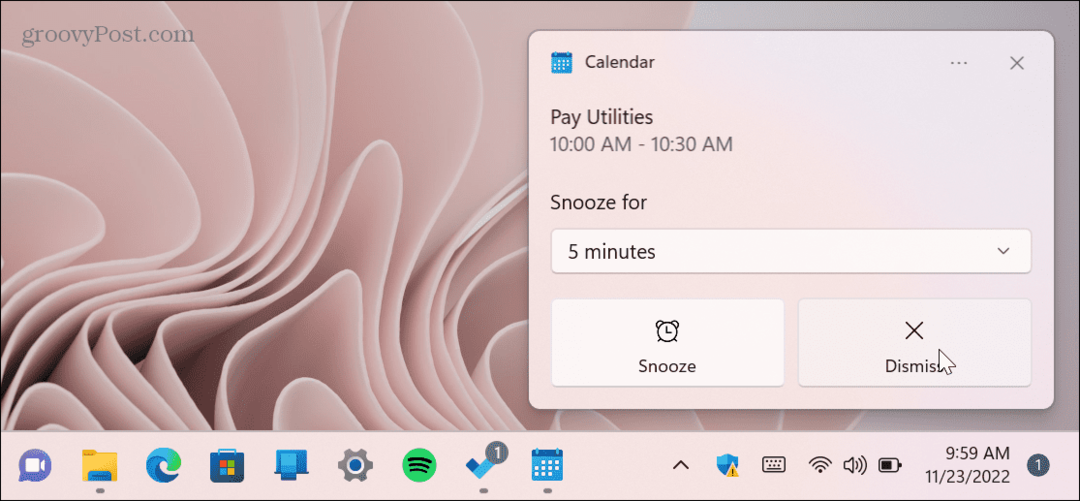
Είναι επίσης σημαντικό να γνωρίζετε ότι η ειδοποίηση υπενθύμισης για την εργασία σας θα εμφανίζεται σε όλους τους υπολογιστές με Windows στους οποίους είστε συνδεδεμένοι. Και δεν είναι μόνο σε μηχανήματα Windows 11. Οι ειδοποιήσεις υπενθύμισης θα εμφανίζονται σε όλους τους υπολογιστές Windows 10 στους οποίους είστε συνδεδεμένοι.
Λειτουργεί και με τον άλλο τρόπο. Για παράδειγμα, εάν δημιουργήσετε μια εργασία μέσω της εφαρμογής Ημερολόγιο στα Windows 10, οι ειδοποιήσεις υπενθύμισης θα εμφανίζονται στα Windows 11. Επίσης, όλες οι εργασίες και τα συμβάντα που δημιουργείτε θα συγχρονιστούν με όλους τους υπολογιστές εάν είστε συνδεδεμένοι με τον ίδιο λογαριασμό Microsoft.
Παρακολούθηση εργασιών στα Windows 11
Εάν είστε κολλημένοι στο γραφείο σας όλη την ημέρα, η δυνατότητα δημιουργίας εργασιών και υπενθυμίσεων σε έναν υπολογιστή με Windows 11 θα μπορούσε να αποδειχθεί απαραίτητη. Η δημιουργία υπενθυμίσεων για εργασίες βοηθά τη ροή εργασιών σας, ώστε να μπορείτε να κάνετε τα πράγματα στην ώρα τους.
Η εφαρμογή Ημερολόγιο Microsoft είναι μια καλή λύση για τη δημιουργία γρήγορων υπενθυμίσεων εργασιών, ενώ η εφαρμογή Microsoft To Do επιτρέπει μια πιο λεπτομερή προσέγγιση εργασιών και υπενθυμίσεων. Το καλό με τις δύο εφαρμογές είναι ότι συγχρονίζονται μεταξύ όλων των υπολογιστών σας με Windows.
Υπάρχουν άλλα σημαντικά πράγματα που μπορείτε να κάνετε με την εφαρμογή Ημερολόγιο. Για παράδειγμα, εάν χρησιμοποιείτε Windows 10, διαβάστε σχετικά δημιουργία εργασιών και υπενθυμίσεων με τον εύκολο τρόπο ή προσθέστε ένα συμβάν Ημερολογίου από τη γραμμή εργασιών.
Θα χρειαστεί να εργάζεστε γύρω από τις διακοπές όταν προγραμματίζετε εκδηλώσεις ή εργασίες. Για περισσότερη βοήθεια σχετικά με τον προγραμματισμό των διακοπών, δείτε πώς να το κάνετε προσθέστε τις εθνικές αργίες στο Ημερολόγιο εφαρμογή. Επιπλέον, μπορεί να θέλετε εμφάνιση του καιρού στο Ημερολόγιο εφαρμογή.
Πώς να βρείτε το κλειδί προϊόντος των Windows 11
Εάν πρέπει να μεταφέρετε τον αριθμό-κλειδί προϊόντος των Windows 11 ή απλά το χρειάζεστε για να κάνετε μια καθαρή εγκατάσταση του λειτουργικού συστήματος,...
Πώς να εκκαθαρίσετε την προσωρινή μνήμη, τα cookies και το ιστορικό περιήγησης του Google Chrome
Το Chrome κάνει εξαιρετική δουλειά στην αποθήκευση του ιστορικού περιήγησής σας, της προσωρινής μνήμης και των cookie για τη βελτιστοποίηση της απόδοσης του προγράμματος περιήγησής σας στο διαδίκτυο. Δικό της πώς να...



